En estos tiempos que corren muchas veces necesitamos divertirnos para no pensar en la situación que estamos pasando. Una ilusión óptica siempre es llamativa. Así que vamos a sorprender a propios y extraños haciéndoles ver en color una fotografía en blanco y negro.
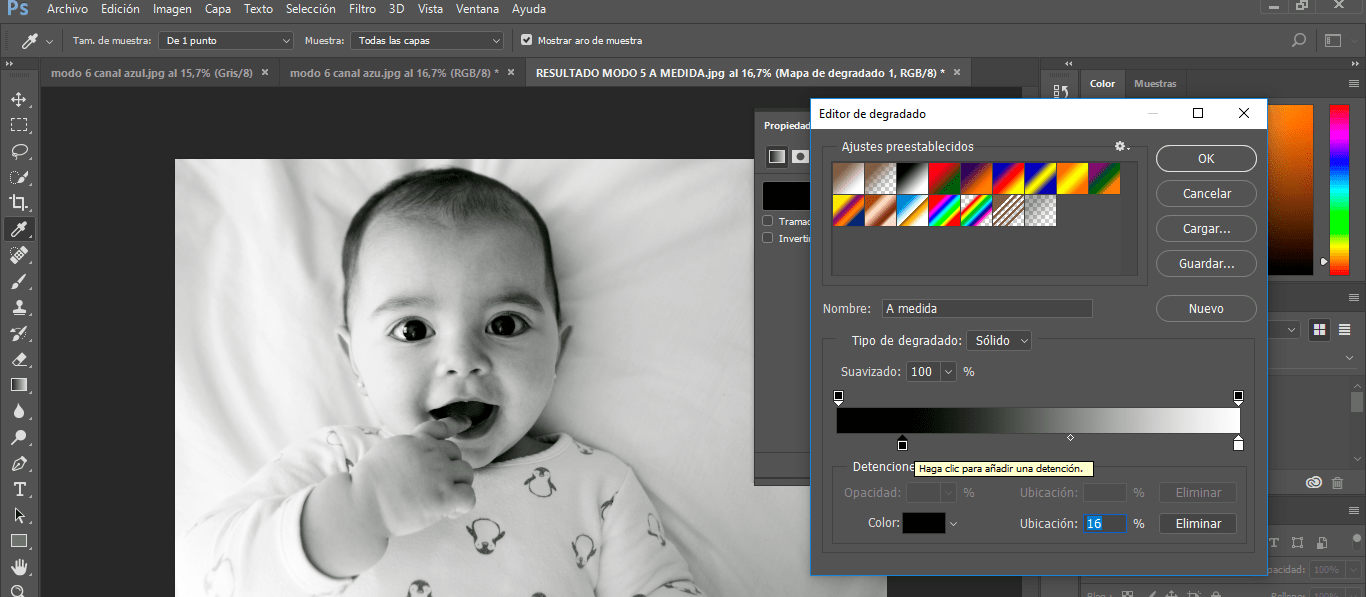
Las ilusiones ópticas son posibles porque nuestro sistema de visión no es perfecto. Hay multitud de imágenes que engañan a la interpretación que hace el cerebro a partir de la información que le llega del ojo. No podemos estar seguros de la realidad y siempre depende de cómo la miremos.
En esta ocasión vamos a detenernos en la ilusión óptica que nos proponen desde esta página para conseguir pasar una tarde divertida delante de nuestro ordenador. Y todo gracias a un gif y a nuestro error de diseño…
Un ejemplo de este tipo de ilusión óptica son las llamadas postimágenes. Estas son las imágenes que se quedan impresas en nuestra vista después de observar un objeto muy luminoso, o el estímulo adaptativo ante patrones cambiantes muy contrastados, o en definitiva, como consecuencia de un exceso de estímulo visual (brillo, movimiento, color, parpadeo, etc.) Esto se explica porque los estímulos tienen caminos neuronales individuales para las primeras fases del procesos visual, y estimular repetidamente algunos de esos caminos, provoca una confusión en el mecanismo visual.
Necesitaremos una fotografía en color, Adobe Photoshop y si queremos publicar en la red cualquier aplicación que nos permita hacer un gif. Si no lo vamos a publicar podemos hacer uno directamente con Adobe Photoshop.
- Revelamos una fotografía como estamos acostumbrados y la pasamos a Adobe Photoshop.
- En primer lugar hacemos una copia del archivo en Imagen>Duplicar.
- Esta copia la pasamos a blanco y negro con cualquier método sencillo. Quizás baste con Imagen>Ajustes>Desaturar.

Ahora es el momento de trabajar la fotografía original. Tenemos que invertir los colores, saturarlos y crear un punto de atención en el centro de la imagen. Como el objetivo es crear un gif estos pasos finales son muy sencillos:
- Con el archivo principal seleccionado vamos a Imagen>Ajustes>Tono/Saturación y ajustamos Tono a +180 para encontrar los colores complementarios y subimos Saturación a 100.
- Seleccionamos la herramienta Marco elíptico (M) y colocamos un punto de atención en el centro de la imagen con ayuda de las guías. Para que sea perfectamente circular solo tenemos que ajustar el tamaño con la tecla Mayús.
- Pintamos la selección de negro con la herramienta Pincel (B).

Ya tenemos todo hecho. Debemos ajustar el tamaño de ambas fotografías y hacer el gif con Adobe Photoshop o con cualquier aplicación online.
Las instrucciones para ver la ilusión óptica son contemplar fijamente el punto negro y al cabo de los segundos pasar a la imagen en blanco y negro y verla en color por arte de magia… Cuando parpadeemos el efecto desaparecerá como lágrimas en la lluvia.

Grandiosa noticia, gracias chicos
Me encanta el photoshop, excelente noticia.